Comment savoir l'âge de votre PC Windows
Voici un tout petit tutoriel vous permettant de savoir l'âge de votre ordinateur en quelques clics 😊
Vous allez pouvoir définir l'âge de la création de votre ordinateur en déterminant la date exacte de création du BIOS de votre machine.
Voyons comment cela marche !
Comment définir la date de création de votre PC
Savoir la date du BIOS à partir des informations système
Ouvrez la fenêtre Exécuter en faisant le raccourci Windows+R sur votre clavier.
Entrez la commande msinfo32, appuyez sur Entrer.
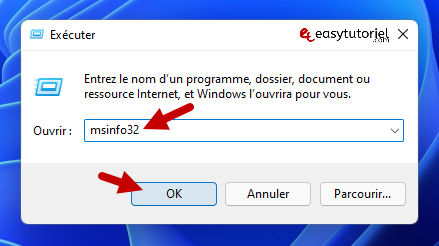
Dans Résumé système vous allez avoir plusieurs informations...
Parmi ces informations vous allez trouver "Version du BIOS/Date", la valeur est la date de construction du BIOS qui est la date de construction de votre ordinateur !
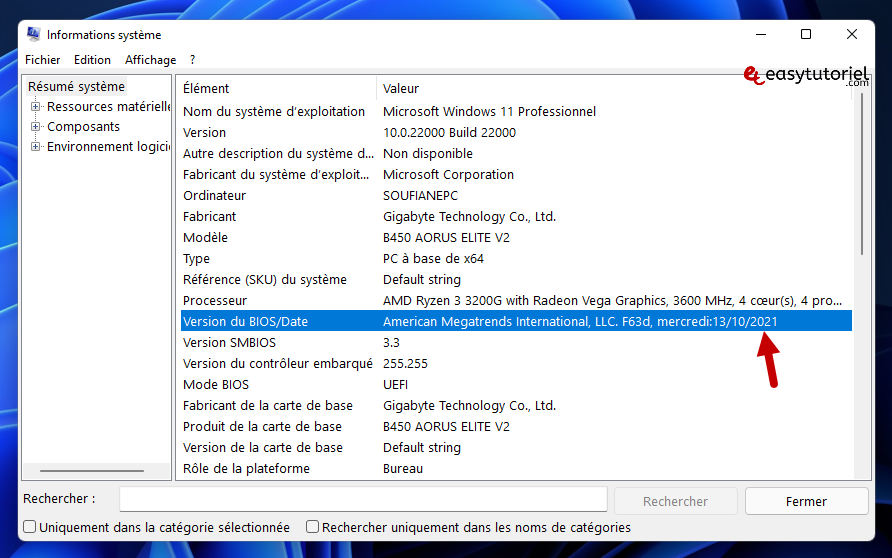
Savoir la date du BIOS à partir de CMD
Ouvrez une nouvelle fenêtre d'Invite de commandes (CMD dans Exécuter) et exécutez la commande suivante :
systeminfo | findstr /i "bios"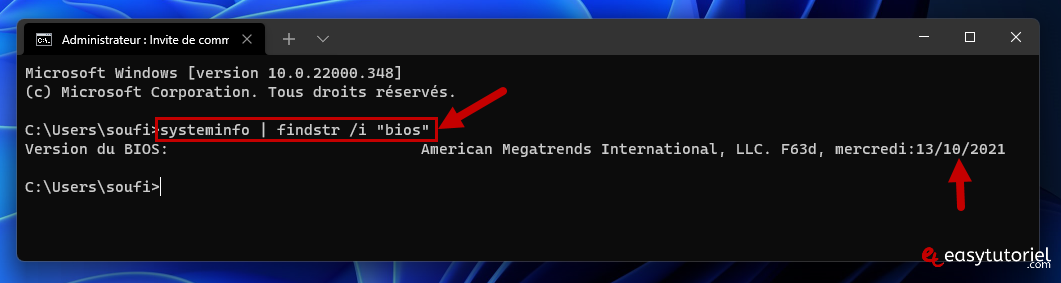
Vous aurez le même résultat que dans Informations système.
Savoir la date d'installation de Windows
Une autre manière pour accéder aux informations système est d'utiliser la commande systeminfo dans l'invite de commandes.
Premièrement, ouvrez l'invite de commandes en faisant cmd dans Démarrer ou dans Exécuter ( Windows+R).
Vous pouvez aussi utiliser le "Terminal Windows"
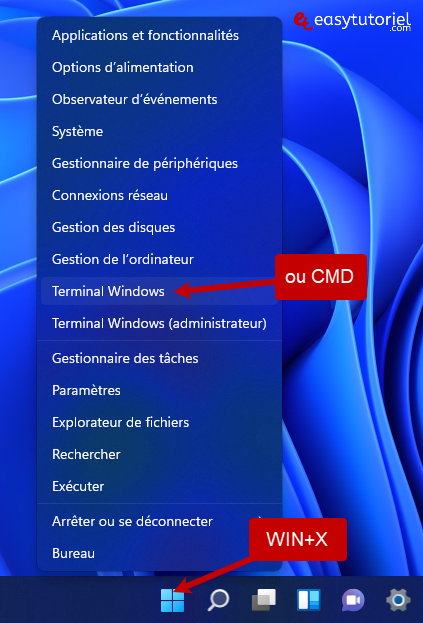
Exécutez cette commande:
systeminfo | findstr /C:"installation"Vous allez avoir la donnée "Date d'installation originale". C'est la date d'installation de Windows !
Si vous utilisez un Windows en anglais utilisez cette commande :
systeminfo | findstr /C:"Install Date"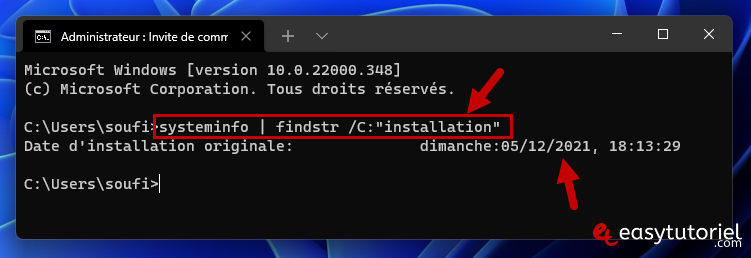
Une autre méthode est d'utiliser la commande wmic, voici la commande complète :
wmic os get installdateCette fois-ci il faut convertir la valeur en une date... le format proposé est YYYYMMDDHHMMSS.
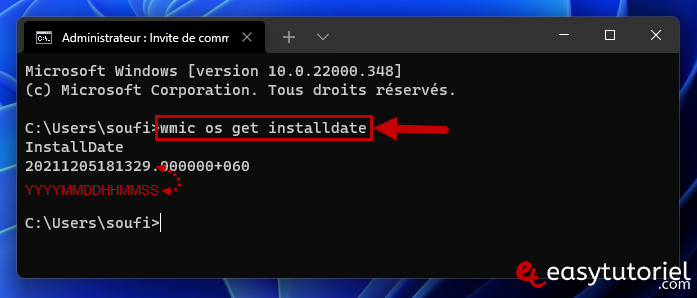
Voilà voilou !
Voici le tuto en vidéo :
Et vous ? Votre PC a combien ?!
Publiez votre réponse en commentaires...

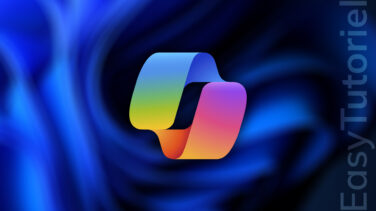
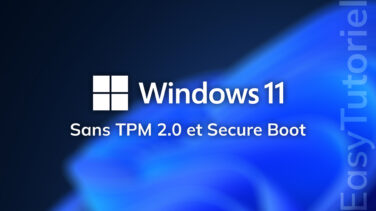




c'est bien ❤️ ❤️ ❤️ ❤️ ❤️ ❤️
Avec plaisir Pascal 😉
Bonjour Soufiane
je viens de vérifier ma date ( le 18/03/2016) mais j'ai un autre problème, même un réparateur n'arrive pas à me réparer, mes mises à jour, ne s'installent plus au dernier moment, il me met : ( nous n'avons pas pu terminer les mises à jour,, annulation des modifications,, ne désactiver pas votre ordinateur
je suis sous windows 10
dans l'attente d'une réponse rapide, vu que je prépare une exposition photo, je serais prévenu comment d'une réponse
merci
2021-02-12, 21:54:39
J'ai installé windows 10 à cette date ci-haut mais avant j'avais windows 8 avant, comment retrouver cette date.
Merci!
Bonjour,
merci pour le tutoriel.
Mon PC indique que le bios est du 13/08/2013.
J'ai troqué ma tour achetée neuve en mai 2013, contre une tour PC GAMER, trop volumineuse pour l'ancien propriétaire, qui ne se souvenait plus de la date d'acquisition de ce PC, cédé par son fils, informaticien. Grâce à ce tutoriel, j'ai pu trouver la date ci-dessus. Merci.
Les 2 PC sont de la même année ! Drôle de coïncidence ???? A un, voire deux ans près, je pensais qu'ils étaient du même âge environ, je ne m'attendais pas à ce qu'ils soient de la même année ! J'ai permuté les disques durs de façon à ce que chacun retrouve sa configuration et ses données. ça fonctionne bien mais je suis surpris que le i7 (avec SSD) du Gamer ne soit pas plus performant que le i3 du PC de bureau (avec SSD également). Les 2 SSD sont corrects à 90 % selon CrystalDiskInfo !
Bonjour José,
Essayez d'ouvrir CMD en tant qu'administrateur et réessayez la commande WMIC.
Bien amicalement,
Soufiane
Bonjour,
Quand je fais la manip "wmic os get installdate" il me marque ALIAS introuvable
Merci de me proposer une autre solution
Cordialement
José
28/12/2016 😎
2016 😢
Bonjour Elisa,
Merci pour votre commentaire, je vous conseille de changer de machine avec Windows 10 préinstallé. Car votre machine est un peu ancienne...
Cordialement,